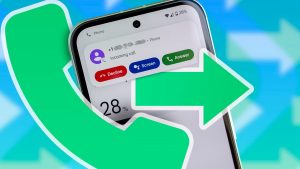Как проверить скорость домашнего интернета онлайн: Спид тест в помощь
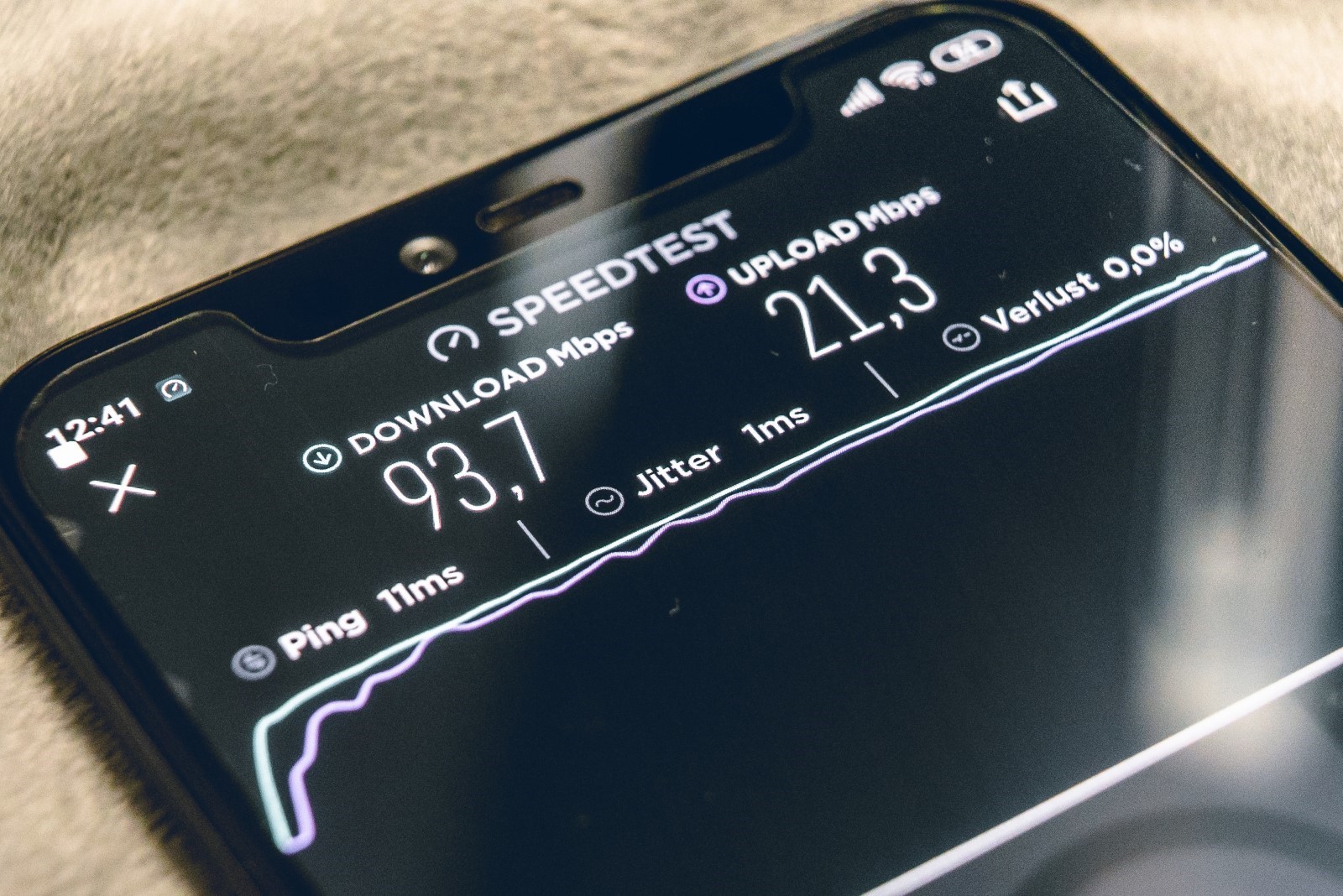
Страницы грузятся еле-еле, видео зависает, а онлайн-игры тормозят? Пора измерить скорость домашнего интернета и понять, что не так. Спидтест — это простой и бесплатный инструмент, чтобы узнать, насколько шустро работает ваша сеть. Этот гайд объяснит, как провести тест скорости вайфай или проводного соединения, что означают результаты и как исправить ситуацию, если интернет медленно работает.
Содержание
Зачем проверять скорость интернета?
Скорость интернета влияет на всё: от просмотра фильмов до работы из дома. Если интернет медленно работает, это не просто раздражает — это мешает делам. Спидтест покажет, соответствует ли реальная скорость той, что обещал провайдер. Например, если по тарифу у вас 100 Мбит/с, а тест выдаёт 20 Мбит/с, пора разбираться.
Проверка скорости помогает:
- Понять, хватает ли скорости для ваших задач (стриминг, игры, звонки).
- Выявить проблемы с роутером, кабелем или провайдером.
- Решить, стоит ли менять тариф или оборудование.
Что такое спидтест и как он работает?
Спидтест — это онлайн-сервис, который измеряет три ключевых параметра вашей сети: скорость загрузки (download), выгрузки (upload) и пинг (задержку). Он отправляет данные с вашего устройства на сервер и обратно, чтобы оценить, как быстро проходит информация.
- Скорость загрузки: как быстро данные приходят к вам (например, загрузка видео или сайтов).
- Скорость выгрузки: как быстро вы отправляете данные (например, загрузка файлов в облако).
- Пинг: время в миллисекундах, за которое сигнал доходит до сервера и возвращается. Низкий пинг важен для игр и видеозвонков.
Сервисы вроде Speedtest от Ookla или nPerf используют серверы по всему миру, чтобы дать точные результаты. Они автоматически выбирают ближайший сервер, чтобы расстояние не искажало данные.
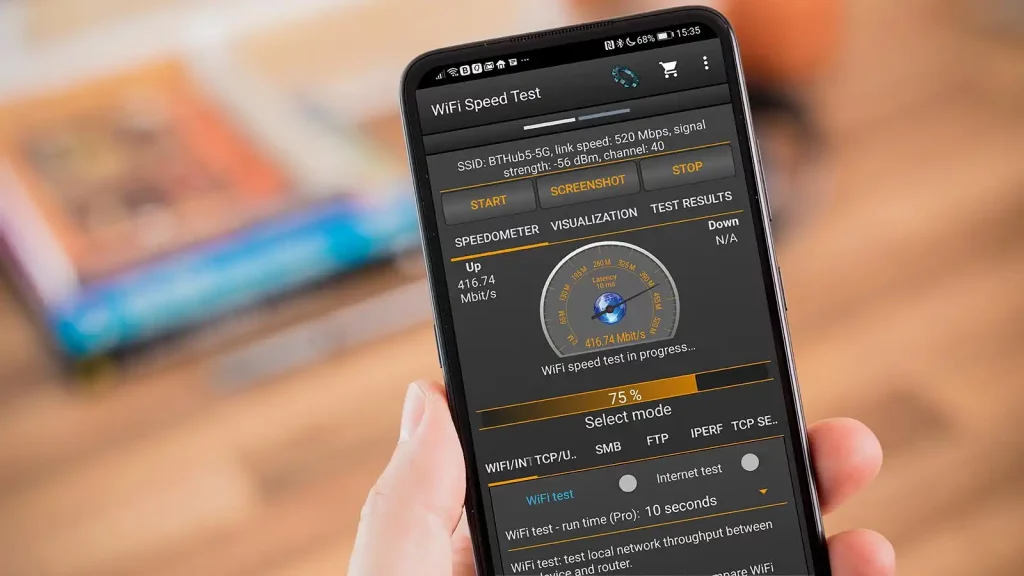
Как правильно провести тест скорости?
Чтобы измерить скорость домашнего интернета без ошибок, нужно подготовиться. Вот пошаговая инструкция:
- Подключитесь кабелем. Wi-Fi может искажать результаты из-за помех или слабого сигнала. Используйте Ethernet-кабель для подключения к роутеру.
- Закройте лишние приложения. Торренты, стриминговые сервисы или обновления Windows могут забивать канал.
- Отключите другие устройства. Если к Wi-Fi подключены смартфоны, телевизоры или умные колонки, они снижают скорость.
- Выберите надёжный сервис:
- Speedtest.net (от Ookla, точный и удобный, работает на любых устройствах).
- nPerf.com (даёт подробную статистику и сравнение с другими пользователями).
- Fast.com (от Netflix, простой, фокусируется на скорости загрузки).
- Запустите тест. Нажмите кнопку «Старт» и подождите 20–30 секунд.
- Повторите тест 2–3 раза. Скорость может слегка варьироваться, средний результат даст точную картину.
Пример: Маша подключила ноутбук к роутеру кабелем, отключила телефон от Wi-Fi и запустила Speedtest. Результат показал 85 Мбит/с загрузки при тарифе 100 Мбит/с. Это нормально, так как реальная скорость обычно на 10–20% ниже из-за технических особенностей.
Что означают результаты теста?
После теста вы увидите три показателя:
- Скорость загрузки (Мбит/с): для серфинга в интернете хватит 5–10 Мбит/с, для 4K-видео — от 25 Мбит/с, для игр — от 10 Мбит/с с низким пингом.
- Скорость выгрузки (Мбит/с): для видеозвонков или загрузки файлов в облако достаточно 5–10 Мбит/с.
- Пинг (мс): для игр и звонков нужен пинг ниже 20 мс, для обычного использования — до 100 мс.
Если интернет медленно работает, а результаты ниже заявленных, причины могут быть в:
- Перегрузке сети (слишком много устройств подключено).
- Устаревшем роутере или слабой сетевой карте.
- Проблемах у провайдера (например, перегрузка на сервере).
Почему Wi-Fi может быть медленнее?
Тест скорости вайфай часто показывает худшие результаты, чем проводное подключение. Причины:
- Помехи: соседские Wi-Fi-сети, микроволновки или бетонные стены ослабляют сигнал.
- Расстояние: чем дальше вы от роутера, тем хуже скорость.
- Частота Wi-Fi: диапазон 2.4 ГГц медленнее, но проходит через стены, а 5 ГГц быстрее, но сигнал слабее на расстоянии.
Совет: если тест скорости вайфай показал низкие результаты, попробуйте переключиться на 5 ГГц или подойти ближе к роутеру. Если роутер старый, подумайте о замене на модель с поддержкой Wi-Fi 6.
Как улучшить скорость интернета?
Если спидтест выявил проблемы, вот что можно сделать:
- Перезагрузите роутер. Это решает до 80% проблем с Wi-Fi, так как сбрасывает временные сбои.
- Проверьте кабели. Повреждённый Ethernet-кабель может снижать скорость.
- Обновите оборудование. Убедитесь, что роутер и сетевая карта поддерживают ваш тариф. Например, для скорости 1 Гбит/с нужна гигабитная карта.
- Свяжитесь с провайдером. Если тесты стабильно показывают скорость ниже обещанной на 20% и более, звоните в техподдержку. Например, на сайте lifecell.ua (06.06.2025) советуют повторить тест через 30 минут и, если ничего не изменилось, сообщить о проблеме.
Ответы на частые вопросы
- Почему результаты теста разные в разное время? Скорость зависит от нагрузки на сеть провайдера, времени суток и количества устройств в вашей сети.
- Можно ли доверять спидтесту? Да, если использовать проверенные сервисы (Speedtest, nPerf, Fast.com) и правильно подготовиться к тесту.
- Что делать, если скорость сильно ниже тарифа? Проверьте оборудование, настройки Wi-Fi и обратитесь к провайдеру.
Полезные советы
- Проводите тест скорости вайфай в разное время суток, чтобы понять, когда сеть наиболее загружена.
- Для геймеров: выбирайте сервер теста ближе к игровому серверу, чтобы оценить реальный пинг.
- Сохраняйте результаты тестов (Speedtest хранит историю), чтобы отслеживать изменения.
Измерить скорость домашнего интернета — это первый шаг, чтобы узнать, почему интернет медленно работает. Спидтест поможет быстро выявить проблему. Проверяйте скорость регулярно, особенно если замечаете тормоза, и не бойтесь звонить провайдеру. Быстрый интернет в 2025 году — это не роскошь, а необходимость.